step01 Scratchを始める
まずは scratchの始め方を解説します。scratchはパソコンにインストールしなくても楽しめるので、気軽に始められます。小学校でも使う機会があると思うので、未就学の方もお父さんお母さんも、一度見に行ってみてください。楽しいよ~。

解説フロー
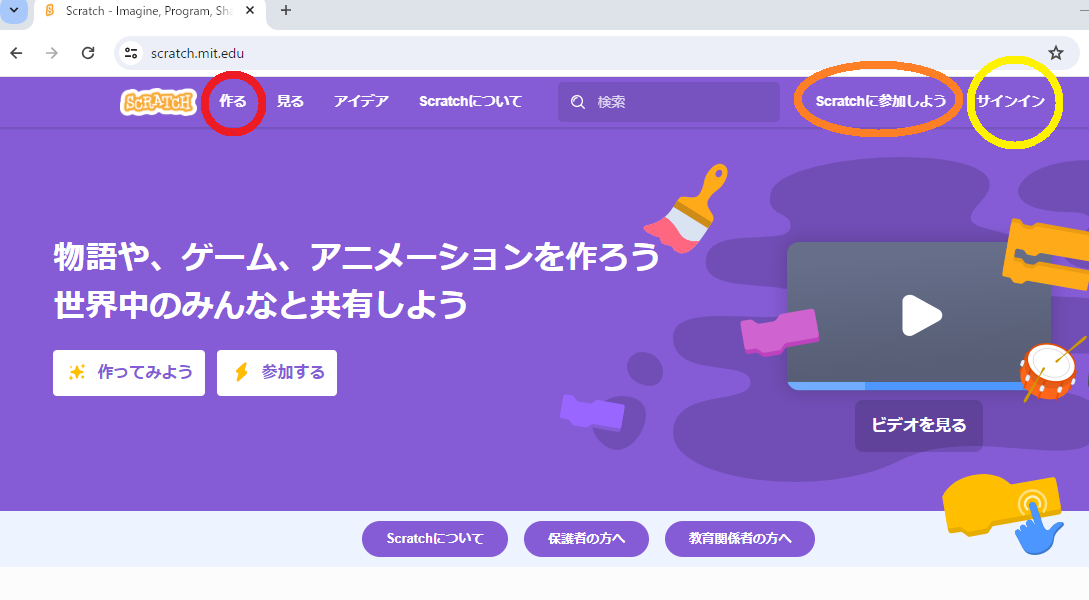
解説1
Scratchはパソコンやパッドなどにプログラム(アプリ)をダウンロードする必要はありません。インターネット上でScratchのサーバーに接続して使用します。まずは『作る』で中をのぞいてみましょう!
Scratch URL https://scratch.mit.edu/
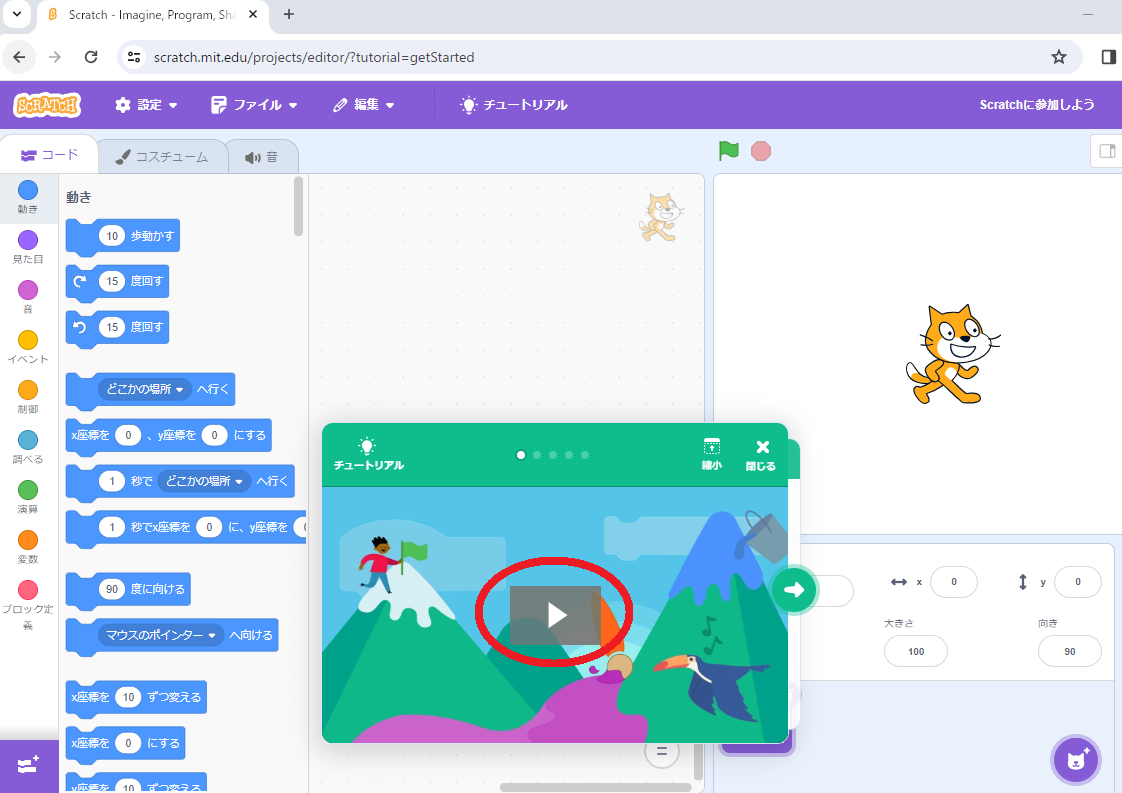
解説2
始めの画面です。緑色のウインドはチュートリアルです。中央の『▶』を押すとチュートリアルが始まります。
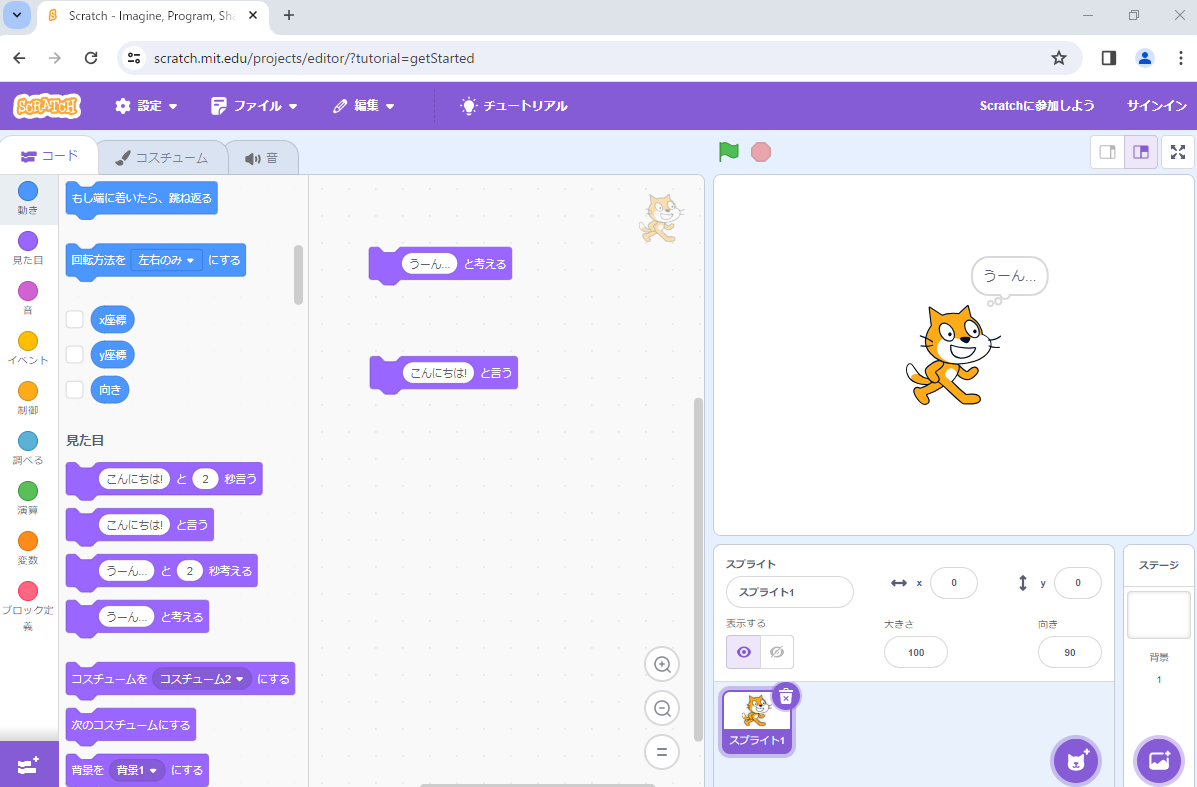
解説3
左に並んでいるブロックをクリックすると、右上の窓のスクラッチキャットが動くので、何をするブロックなのか、確認できます。気に入ったブロックを中央の、スクラッチキャットが薄く書かれた窓に並べると、その通りに動くというのが基本的なプロジェクトの作り方です。ブロックをくっつけると、スクラッチキャットは連続して動きます。
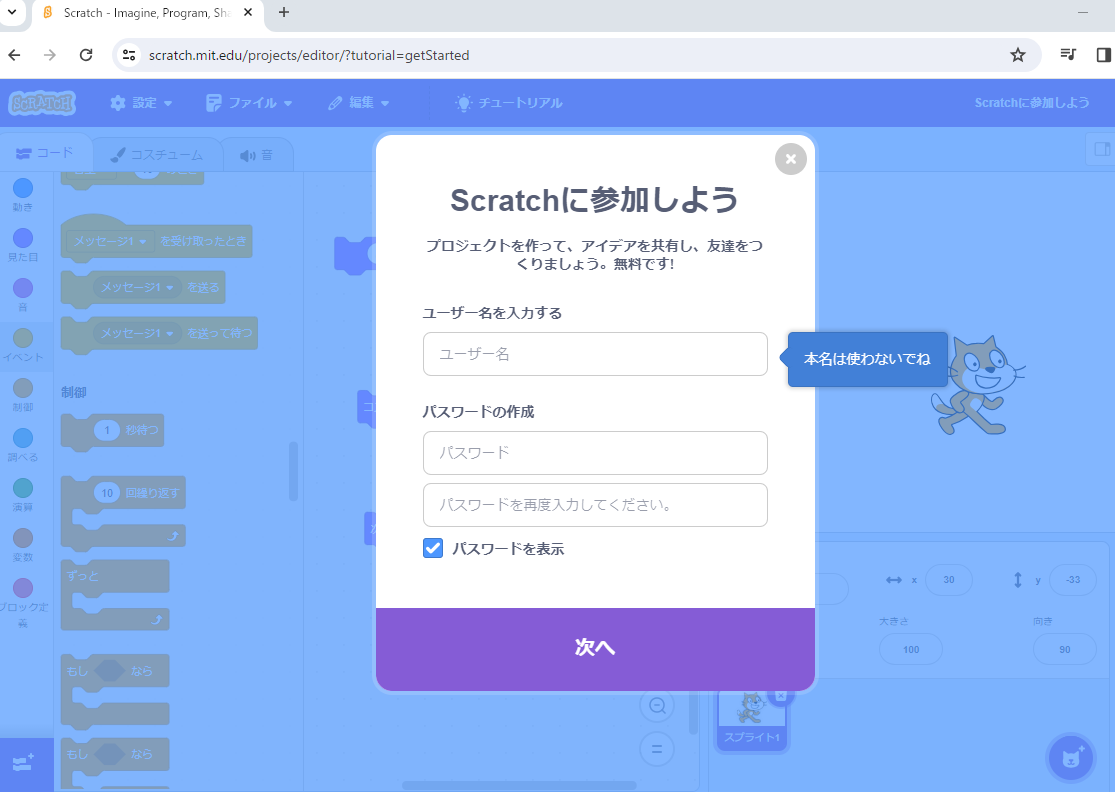
解説4
気に入ったプロジェクトができたら、アカウントを作成しておいて、また自分で見たり、ブロックを追加してもっと面白くしたり、みんなに見てもらう事もできます。右上の『Scratchに参加しよう』をクリックするとアカウントが作成できます。
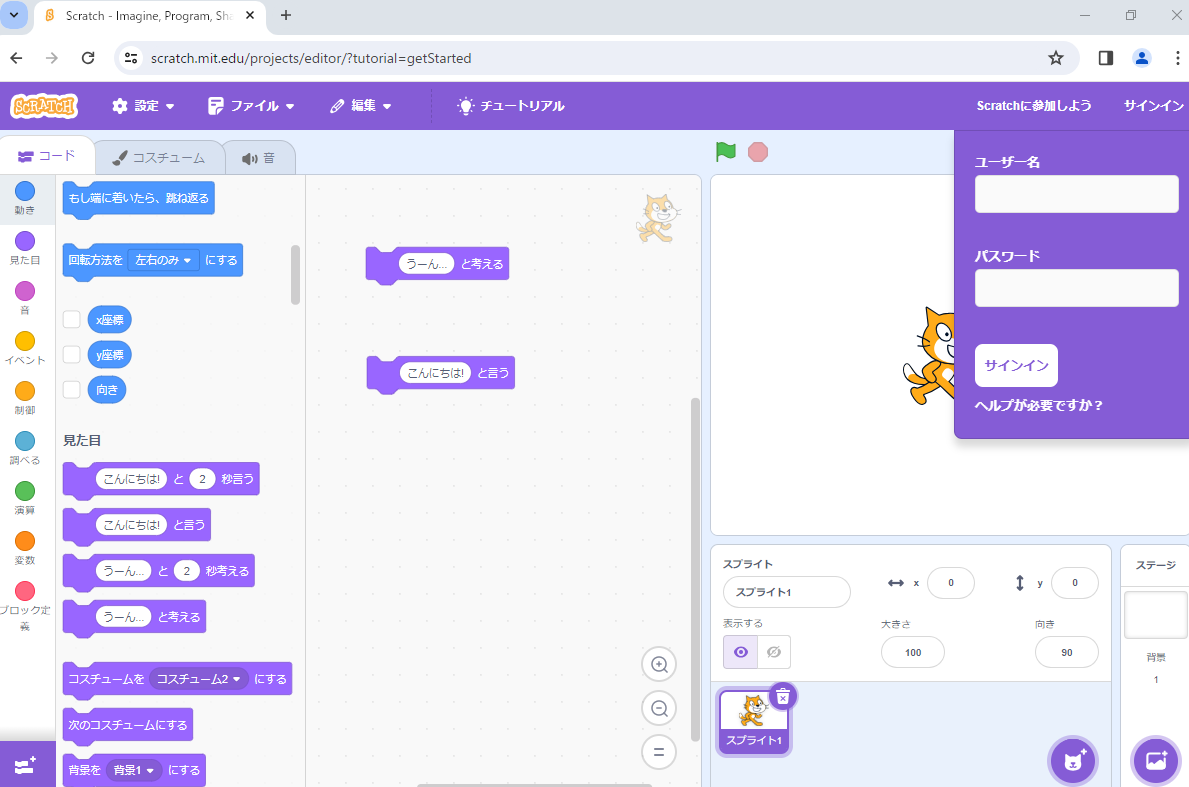
解説5
『ユーザー名』は本名以外ならなんでもOKですが、すでに使われているものはエラーメッセージが出て使用できません。『パスワード』は6文字以上です。サインインの時に必要なので忘れないように注意しましょう。一度ユーザー名とパスワードを登録したら、次からは『サインイン』すれば前に作ったプロジェクトを操作できます。
ひとこと
アカウントを作成しておけば、何日もかけて大作を作ることもできる し、気に入ったプロジェクトを 世界中の人に見てもらうこともできます。共有したプロジェクトは何人の人が見に来たかのカウントがされたり、♥や★マークをつけて気に入ったという意思表示をしてもらえたりします。これが継続のモチベーションになりますので、是非『共有』してみて下さい。学校や塾などでScratchをやっている友達を見つけたら、ユーザー名を聞いて見に行くのも楽しいです。
みなさんも是非やってみてください。
Topにもどる
